Cách phá mật khẩu samsung không mất dữ liệu – Keythuthuat
Deprecated: trim(): Passing null to parameter #1 ($string) of type string is deprecated in /home/caocap/public_html/wp-content/plugins/fixed-toc/frontend/html/class-dom.php on line 98
Bạn bỗng dưng quên mật khẩu mở khóa màn hình Samsung? Hãy áp dụng cách phá mật khẩu Samsung không mất dữ liệu vô cùng hữu ích được gợi ý sau đây.
Không hiếm người dùng điện thoại Samsung rơi vào tình trạng “não cá vàng” khi bỗng nhiên không nhớ password mở khóa màn hình của máy. Điều này chắc chắn sẽ đem tới cho bạn nhiều rắc rối, bởi bạn sẽ không thể truy cập vào chiếc dế yêu của mình để sử dụng các tính năng từ cơ bản đến nâng cao. Tuy nhiên, bạn cũng không nên quá lo lắng khi lỡ quên mật khẩu mở khóa trên smartphone Samsung. Bởi với những thông tin sau, Key thủ thuật sẽ hướng dẫn bạn phá mật khẩu Samsung không mất dữ liệu bằng những thủ thuật đơn giản.
Có thể bạn quan tâm: Cách mở khóa điện thoại Samsung khi quên mật khẩu

Cách 1: Sử dụng Find My Mobile
Đây là cách đơn giản nhất giúp bạn xóa password mở khóa trên màn hình Samsung, mà không làm ảnh hưởng tới các dữ liệu trên thiết bị. Tuy nhiên để áp dụng thủ thuật này, chiếc Samsung của bạn cần đáp ứng một vài yêu cầu sau đây:
- Điện thoại Samsung vẫn còn mở nguồn và được kết nối Internet.
- Máy đã được đăng nhập Samsung Cloud và bạn vẫn nhớ ID lẫn mật khẩu của tài khoản này.
Cách thực hiện như sau:
- Bước 1: Bạn truy cập vào trang web friend.com.vn/ và đăng nhập bằng tài khoản Samsung Cloud của mình.
- Bước 2: Bạn lựa chọn chiếc điện thoại đang cần phá mật khẩu. Sau đó, ở những lựa chọn hiện ra phía bên phải, bạn hãy nhấn chọn “Mở khóa”.
- Bước 3: Ngay lập tức, chiếc điện thoại của bạn sẽ được mở khóa. Lúc này, trên màn hình của Samsung sẽ xuất hiện một thông báo mới. Bạn hãy nhấn vào thông báo để thiết lập lại mật khẩu cho máy.
Lưu ý:
Trong trường hợp bạn không nhớ tài khoản Samsung Cloud, bạn hãy vào trang web friend.com.vn/membership/intro, chọn Đăng nhập. Sau đó, bạn nhấn dòng Quên ID hoặc mật mã. Tại đây, bạn nhập thông tin ở tab Tìm ID, nếu bạn đã quên Email và mật khẩu đăng ký, hoặc nhập Email ở tab Đặt lại mật mã, nếu chỉ quên mật khẩu của tài khoản này.
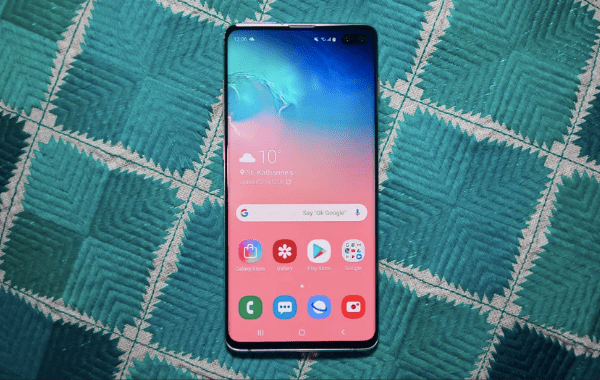
Cách 2: Sử dụng Lock Screen Security Bypass
Thủ thuật này có cách thực hiện tương đối phức tạp, nhưng bạn vẫn nên thử qua, nếu như không thể áp dụng cách phá mật khẩu bằng Find My Mobile được hướng dẫn ở trên.
Cách thực hiện như sau:
- Bước 1: Bạn tải về máy tính CWM Recovery hoặc TWRP Recovery. Đồng thời, bạn cũng cần tải về máy Lock Screen Security friend.com.vn file. Sau khi tải xong, bạn hãy sao chép vào thẻ nhớ SD và lắp vào chiếc điện thoại Samsung của mình.
- Bước 2: Bạn khởi động chế độ Recovery trên Samsung. Cách khởi động chế độ này trên từng dòng máy sẽ có sự khác nhau nhất định. Thông thường, bạn cần nhấn tổ hợp phím Nguồn + Tăng âm lượng (đối với các dòng máy không có nút Home và nút Bixby), Nguồn + Home + Tăng âm lượng (đối với các dòng máy có nút Home) hoặc Nguồn + Tăng âm lượng + Bixby (đối với các dòng máy có nút Bixby).
- Bước 3: Ở chế độ Recovery, bạn lần lượt chọn Install Zip => Choose Zip from SD Card. Tiếp đến, bạn chọn Lock Screen Security friend.com.vn và nhấn Yes là được.
- Bước 4: Bạn chờ quá trình flash hoàn tất thì khởi động lại máy. Sau đó, bạn có thể mở dế yêu mà không cần nhập mật khẩu.
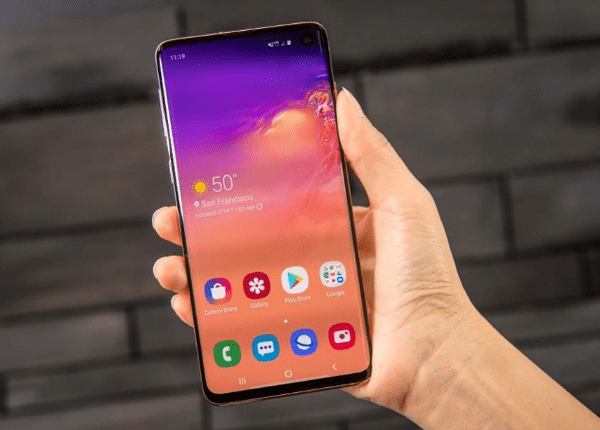
Trên đây là 2 cách phá mật khẩu Samsung không mất dữ liệu mà bạn nên áp dụng khi cần thiết. Nếu không tự tin áp dụng 2 cách này hoặc không thể áp dụng thành công, bạn nên đem máy tới các trung tâm sửa chữa điện thoại. Tại đây, máy sẽ được phá mật khẩu an toàn, chuyên nghiệp với mức phí không quá cao.
Xem thêm: Điện thoại Samsung không cập nhật được phần mềmNếu như các giải pháp trên mang lại hiệu quả. Bạn nên mang máy đến các trung tâm sửa chữa điện thoại Samsung uy tín để được hỗ trợ xử lý bạn nhé. 5 / 5 ( 4 bình chọn )Tags: SamsungĐiện thoại
- Share CrocoBlock key trọn đời Download Crocoblock Free
- Cung cấp tài khoản nghe nhạc đỉnh cao Tidal Hifi – chất lượng âm thanh Master cho anh em mê nhạc.
- Mách bạn những cách khắc phục khi Laptop không có bluetooth
- Sửa Lỗi Laptop Không Tìm Thấy Được Wifi Trên Win Xp,7,8,10
- Cách Gửi File Dung Lượng Lớn Qua Mediafile, Cách Gửi File Dung Lượng Lớn Qua Gmail
- Các vị trí xăm đẹp cho nữ mà bạn nên biết. – YumiAcademy
- Sửa lỗi “One or more audio service isn’t running” trên Windows 10
Bài viết cùng chủ đề:
-
Hướng dẫn cách lấy dữ liệu từ điện thoại chết nguồn
-
Cách cài Ubuntu song song với Windows 10, 8, 7 UEFI và GPT
-
[Update 2021] Cách giảm dung lượng ảnh trên điện thoại
-
“Tất tần tật” kinh nghiệm mua vé máy bay bạn không nên bỏ qua!
-
Khuyến mãi hấp dẫn cho Tân sinh viên 2016 mạng Viettel
-
4 cách định vị Zalo người khác đang ở đâu, tìm vị trí qua Zalo
-
Diện chẩn Điều khiển liệu pháp Bùi Quốc Châu
-
Top 3 phần mềm diệt virus miễn phí cho WinPhone
-
Sửa lỗi Full Disk 100% trên Windows với 14 thủ thuật sau – QuanTriMang.com
-
【Kinh tế tri thức là gì】Giải pháp phát triển Kinh tế tri thức ở Việt Nam
-
Chia sẻ tài khoản VIP hdonline gia hạn liên tục | kèm video hướng dẫn
-
Đăng ký cctalk, tạo nick TalkTV chat và nghe hát online
-
Top phần mềm kiểm tra tốc độ thẻ nhớ tốt nhất 2021
-
Cách máy bay cất cánh không phải ai cũng biết – Báo Công an Nhân dân điện tử
-
Ổ cứng bị Unallocated là bị gì và cách khôi phục dữ liệu hiệu quả
-
Tổng hợp những ứng dụng kiểm tra mã vạch chính xác nhất cho iPhone




